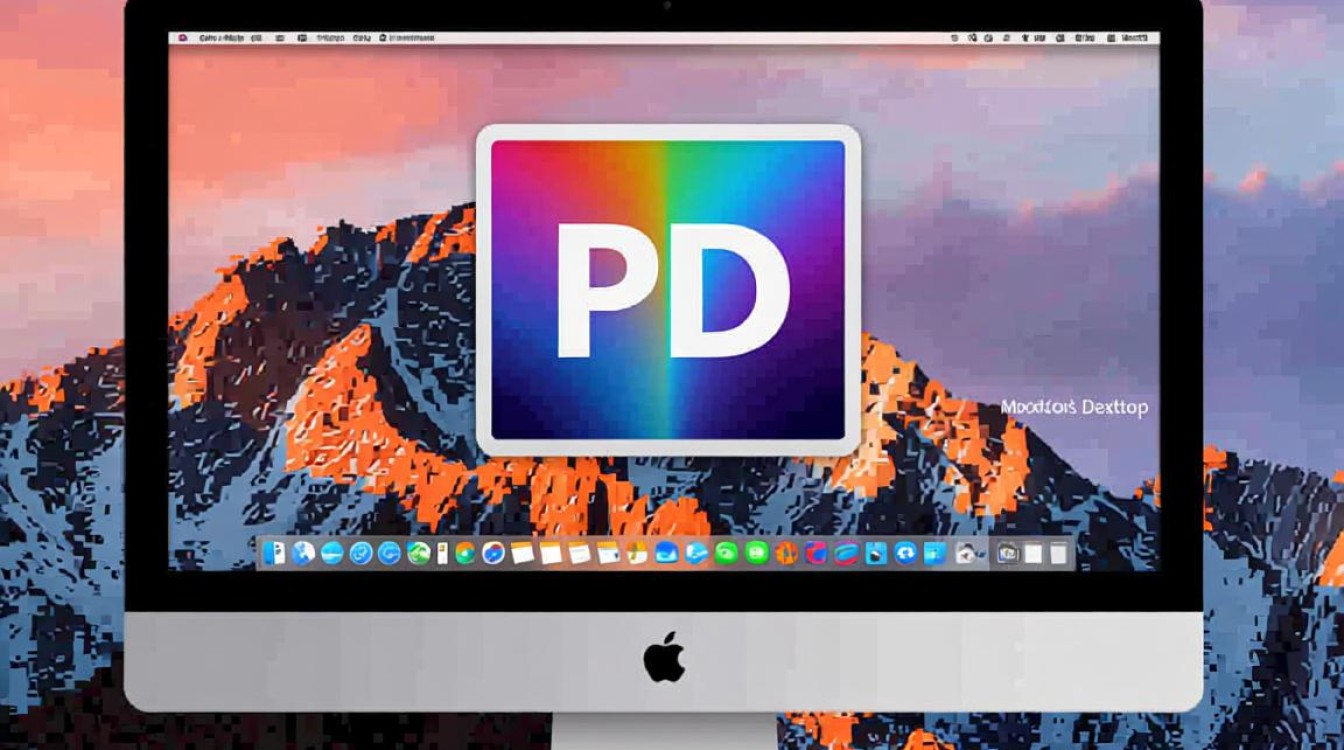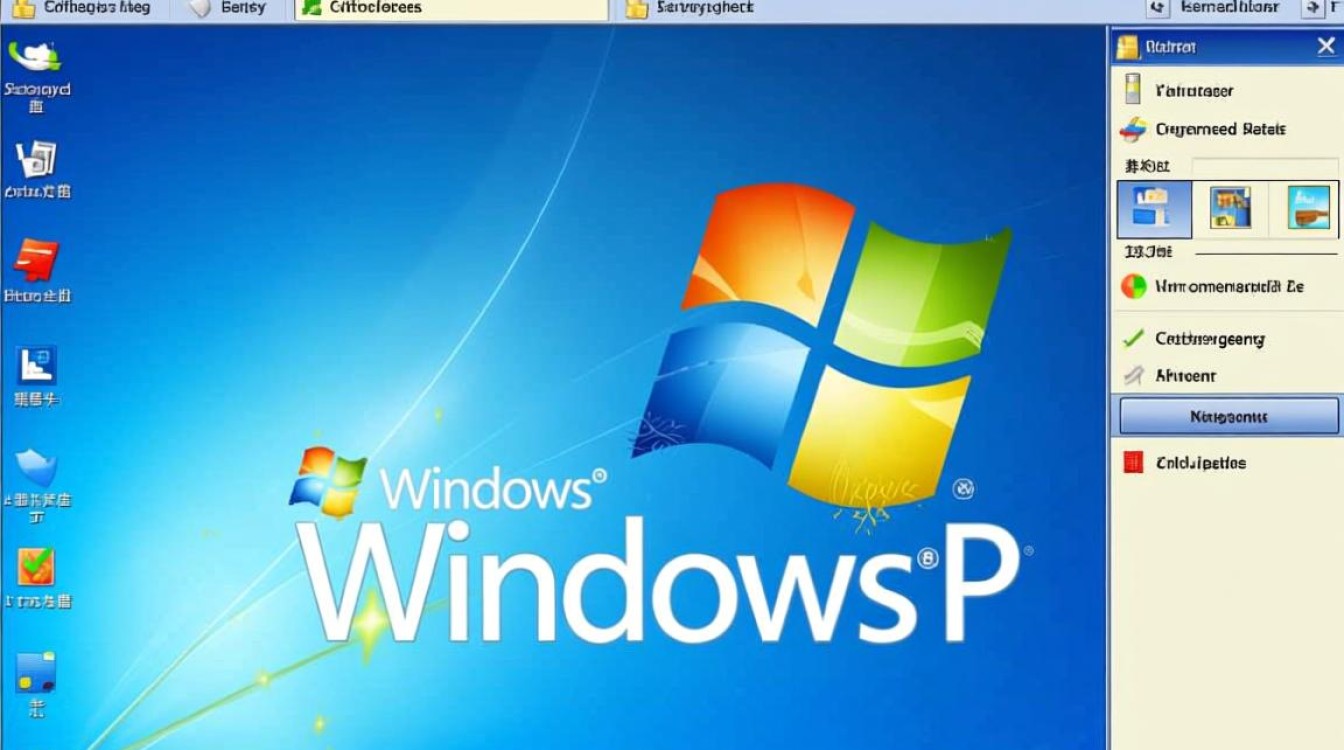在现代计算领域,操作系统的灵活性与可访问性变得愈发重要,对于开发者、测试人员或仅仅是技术爱好者而言,能够在单一硬件上体验多种操作系统无疑是一项巨大的优势,通过虚拟机技术在非苹果硬件上安装macOS系统,即“虚拟机安装macs”,便是一个极具吸引力且充满挑战的课题,本文旨在全面、系统地介绍这一过程,从前期准备、核心步骤到后期优化,为读者提供一份清晰、详尽的参考指南。

动机、合法性与前期准备
在着手进行“虚拟机安装macs”之前,我们必须明确其背后的动机与潜在的法律风险,首要动机通常是成本与便利性,苹果的Mac设备价格不菲,而通过虚拟机,用户可以在现有的Windows或Linux PC上体验macOS,用于开发iOS应用、测试软件兼容性或单纯探索其独特的生态系统。
一个不可忽视的问题是苹果的最终用户许可协议,该协议明确规定,macOS操作系统仅允许在苹果品牌的硬件上运行,在虚拟机中安装macOS在技术上构成了对EULA的违反,本文内容仅出于技术探讨与教育目的,不鼓励任何商业用途或违反版权的行为,读者在操作前应充分了解并自行承担相关风险。
成功进行“虚拟机安装macs”需要满足一系列严格的先决条件:
- 强大的主机硬件:macOS对硬件资源要求较高,一台拥有强大CPU(支持并已开启虚拟化技术Intel VT-x或AMD-V)、至少16GB内存(推荐32GB或更多)以及充足高速SSD存储空间(至少100GB用于虚拟机文件)的PC是基本保障。
- 虚拟机软件:主流选择有VMware Workstation Pro/Player和VirtualBox,VMware通常在性能和兼容性上表现更优,但其解锁过程相对复杂,VirtualBox免费开源,社区支持活跃。
- macOS安装镜像:需要从Mac App Store下载官方的macOS安装程序,然后通过特定工具将其转换为可供虚拟机使用的ISO镜像文件,此过程必须从合法渠道获取原始安装程序。
- 解锁工具:这是最关键的一环,由于虚拟机软件默认不识别macOS作为客户机操作系统,需要使用特定的解锁补丁(如VMware的Unlocker或VirtualBox的相关脚本)来“欺骗”虚拟机,使其能够创建和运行macOS虚拟机。
核心安装步骤详解
准备工作就绪后,我们便可以进入“虚拟机安装macs”的核心流程,以下将以VMware Workstation Pro为例进行阐述,VirtualBox的步骤大同小异,主要区别在于解锁方式和设置界面。

(一)应用解锁补丁
关闭所有VMware相关进程,下载与你的VMware版本匹配的Unlocker工具,以管理员身份运行其脚本文件(通常是win-install.cmd),该脚本会自动修改VMware的程序文件,添加对macOS的支持,成功后,重新启动VMware,你将能在新建虚拟机时看到Apple Mac OS X的选项。
(二)创建与配置虚拟机
- 新建虚拟机:选择“典型”配置,稍后安装操作系统,在“客户机操作系统”选择界面,展开“Apple Mac OS X”,选择你准备好的macOS版本(如macOS 11或更高版本)。
- 分配硬件资源:这是决定虚拟机运行流畅度的关键一步,合理的资源配置至关重要,下表提供了一个参考基准。
| 组件 | 最低配置 | 推荐配置 | 说明 |
|---|---|---|---|
| 处理器 | 2核心 | 4核心或更多 | 核心数越多,编译和系统响应越快 |
| 内存 | 8GB | 16GB或更多 | 内存直接影响多任务处理能力 |
| 硬盘 | 80GB | 100GB+ (SSD) | SSD能极大提升系统启动和加载速度 |
| 图形 | 自动 | 4GB显存 | 增强图形处理能力,改善UI动画流畅度 |
- 修改高级设置:在创建完成后,不要立即启动,编辑虚拟机设置,进行以下关键调整:
- 在“处理器”设置中,确保勾选“虚拟化Intel VT-x/EPT或AMD-V/RVI”。
- 在“硬盘”设置中,建议将磁盘类型设为NVMe以获得更好性能。
- 最重要的一步是,通过“选项”卡中的“高级”设置,将固件类型改为“UEFI”。
- 手动编辑虚拟机的
.vmx配置文件,在末尾添加几行代码,如smc.version = "0"和chipset.model = "99",这些参数有助于绕过某些硬件检测,提高安装成功率。
(三)安装与后续优化

- 加载镜像并启动:将准备好的macOS ISO镜像挂载到虚拟机的CD/DVD驱动器上,然后启动虚拟机,你应该能看到苹果的加载图标。
- 系统安装:进入macOS实用工具后,使用“磁盘工具”对虚拟硬盘进行格式化(选择APFS格式),然后返回并执行“安装macOS”。
- 安装VMware Tools:系统安装完成后,桌面会显得模糊且分辨率很低,这是正常的,需要安装VMware Tools,它是一个包含驱动程序和系统优化的增强包,通过VMware菜单“虚拟机” > “安装VMware Tools”来加载,然后在macOS中运行安装程序,重启后,分辨率、鼠标拖拽、文件共享等问题将得到完美解决。
挑战与故障排除
“虚拟机安装macs”并非总是一帆风顺,可能会遇到各种问题,常见的挑战包括:启动失败卡在苹果标志、性能极其卡顿、网络无法连接、声卡或USB设备不被识别等,解决这些问题通常需要:
- 调整虚拟机配置:尝试更改CPU核心数、内存大小或显卡设置。
- 搜索特定补丁:针对特定硬件(如网卡、声卡)可能需要加载额外的驱动补丁。
- 查阅社区资源:像InsanelyMac这样的技术论坛是解决疑难杂症的宝库,里面汇集了全球爱好者分享的经验和解决方案。
“虚拟机安装macs”是一项融合了技术知识、耐心与细致操作的综合任务,它为非Mac用户打开了一扇通往macOS世界的大门,极大地便利了跨平台开发与学习,尽管过程中可能充满挑战,但只要遵循正确的步骤,理解其背后的原理,并善用社区资源,成功构建一个功能完善、运行流畅的macOS虚拟机是完全可行的,这不仅是一次技术实践,更是一次深入了解操作系统虚拟化原理的宝贵旅程。